随着时间的推移,电脑系统可能会变得缓慢、不稳定或出现其他问题。此时,重装系统是一个解决问题的常见方法。本文将详细介绍电脑重装系统的步骤,帮助你轻松快速地重建一个稳定高效的电脑系统。

备份重要文件和数据
在开始重装系统之前,首先需要备份你的重要文件和数据,以免丢失。将它们保存到外部硬盘、云存储或其他可靠的存储设备中,并确保备份完整。
准备安装介质
获取适用于你的电脑型号和系统的安装介质,可以是光盘、USB驱动器或者下载的ISO镜像文件。确保介质的可靠性和完整性,并准备好插入或连接到电脑上。

进入BIOS设置
重启电脑后,按照显示屏上的提示进入BIOS设置界面。不同品牌和型号的电脑进入BIOS的方法略有不同,一般是按下特定的功能键,如F2、F10或Del键。
选择启动顺序
在BIOS设置界面中,找到“Boot”或“启动”选项,设置启动顺序为先从安装介质启动。确保将光盘或USB驱动器排在硬盘之前,这样系统将首先从安装介质中加载。
保存设置并重启
在BIOS设置界面中,保存更改的设置,并重启电脑。电脑将根据你的设置,从安装介质启动。
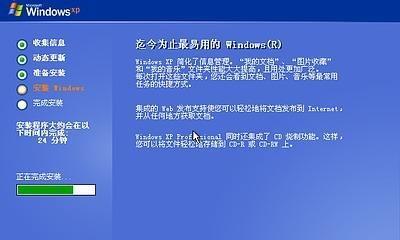
选择系统安装类型
在启动时,系统安装程序将提示你选择安装类型。通常有两个选项:全新安装和升级安装。如果你想完全重建系统,选择全新安装。如果你只是想修复系统问题,选择升级安装。
选择安装位置
在全新安装过程中,系统安装程序将要求你选择系统的安装位置。根据需要选择硬盘分区,并确保选择的分区足够大以容纳操作系统和其他应用程序。
开始安装
确认安装位置后,点击“开始安装”按钮,系统安装程序将自动将操作系统文件复制到硬盘并进行安装。这个过程可能需要一些时间,请耐心等待。
设置系统配置
安装完成后,系统将提示你进行一些基本的系统配置,如选择时区、输入计算机名称等。根据你的偏好进行设置,并点击“下一步”继续。
安装驱动程序和更新
一旦基本配置完成,你需要安装电脑硬件的驱动程序和系统的更新。通过制造商的官方网站下载最新的驱动程序,并按照说明进行安装。同时,进行系统更新以获取最新的补丁和功能。
安装常用软件
根据个人需要,安装你常用的软件和应用程序。这些软件包括办公套件、浏览器、媒体播放器等。确保从官方可靠的渠道下载软件,以避免安全风险。
恢复备份文件和数据
在安装完软件之后,将之前备份的文件和数据恢复到你的电脑中。确保所有重要文件都被正确还原,并进行必要的整理和整理。
配置系统设置
根据个人习惯和需求,对系统设置进行进一步的配置。这包括桌面背景、屏幕分辨率、电源管理等设置。确保系统按照你的喜好工作。
安装安全软件和设置防火墙
为了保护你的电脑安全,安装一个可靠的杀毒软件和防火墙。确保它们处于最新状态,并进行必要的设置以提供最佳的保护。
享受新的电脑系统
经过以上步骤,你的电脑已成功重装系统。现在,你可以尽情享受一个稳定高效的电脑系统,进行工作、娱乐和学习。记得定期进行系统维护和备份,以保持系统的良好状态。
重装系统是解决电脑问题的有效方法,本文详细介绍了备份文件、准备介质、进入BIOS设置、选择启动顺序、安装类型、安装位置、系统配置等15个步骤。通过按照这些步骤进行操作,你可以轻松快速地为自己的电脑重装系统,恢复其稳定性和高效性。



